问题
在服务器(操作系统为Windows server 2012)上安装SQL Server 2012的过程中,安装停留在下图所示的界面上,显示”正在启用操作系统功能NetFx3”随后出现提示框,告知启用windows功能NetFx3时出错。
问题分析
NetFx3指的是.NET Framework 3.5,SQL Server 2012数据库系统的运行需要依靠.NET Framework 3.5,但是Windows Server2012默认情况下是并没有安装.NET Framework 3.5的,所以要成功安装SQL Server2012就必须先在








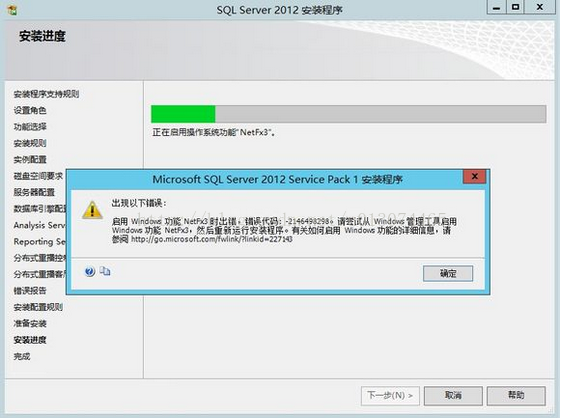
 最低0.47元/天 解锁文章
最低0.47元/天 解锁文章















 6175
6175

 被折叠的 条评论
为什么被折叠?
被折叠的 条评论
为什么被折叠?








